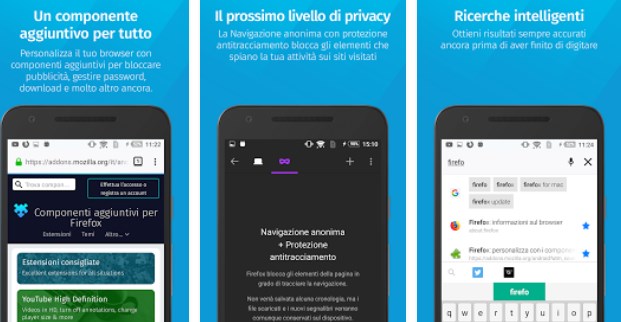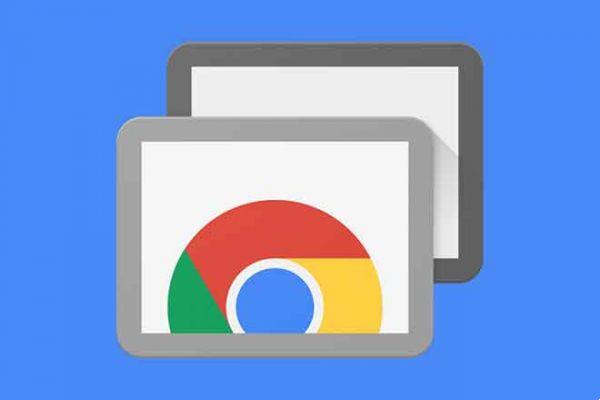
Hoy en día, la mayoría de los navegadores web tienen el componente de "miniaplicación" integrado o lo admiten de forma independiente. Google Chrome lo está llevando al siguiente nivel con Progressive Web Apps. Varios desarrolladores están optando por aplicaciones web progresivas (PWA) que instalan el contenedor web de su aplicación (también llamado aplicación Chrome) en su PC o escritorio. El problema surge cuando desea eliminar estas aplicaciones de su dispositivo. No puede seguir los métodos estándar para desinstalar aplicaciones de Chrome en Windows o Mac.
Además de las aplicaciones de Chrome, Google Chrome y otros navegadores Chromium también le permiten instalar extensiones desde la tienda de aplicaciones de Chrome. Si bien estas extensiones pueden ser útiles en ciertas situaciones, debe realizar un seguimiento de las extensiones instaladas, ya que una gran cantidad de extensiones no utilizadas pueden ralentizar su navegador. En esta publicación, hablaremos sobre cómo desinstalar aplicaciones y extensiones de Chrome en Windows y Mac.
- Cómo eliminar una cuenta de Google de Chrome
Desinstalemos las extensiones de Chrome
Como se mencionó anteriormente, puede instalar tantas extensiones desde la tienda web de Chrome. Pero un usuario no debe exagerar, ya que algunas extensiones de mano larga podrían robar datos de navegación confidenciales. Después de un tiempo, siempre es recomendable revisar la lista de extensiones instaladas en el navegador Google Chrome y eliminar las innecesarias. El procedimiento para eliminar la extensión en el navegador Chrome es el mismo en las plataformas Windows y MAC.
Paso 1: abra el navegador Google Chrome en su dispositivo Windows o Mac.
Paso 2: toque el menú de tres puntos en la esquina superior derecha y vaya a Configuración.
Paso 3: encontrarás la extensión en la barra lateral izquierda. Tócalo.
Paso 4: se abrirá un menú Extensión separado en una nueva pestaña. Aquí verá todas las extensiones instaladas en su navegador.
Paso 5: hay dos opciones para usted. Puede deshabilitar la extensión o eliminarla de su navegador.
Si necesita la extensión para su uso posterior, puede desactivar la extensión desde el menú. Ocultará la extensión de la barra de menú del navegador, pero permanecerá accesible desde el menú de la extensión. Toque la opción Eliminar para eliminar completamente la extensión del navegador.
Alternativamente, también puede hacer clic derecho (o hacer clic con dos dedos si usa el panel táctil) en la extensión en la barra de menú de Chrome y seleccionar Eliminar de Chrome.
Desinstalar aplicaciones de Chrome
En sitios como Twitter y Spotify, encontrará el icono "+" en la barra de direcciones. Cuando lo toque, el navegador le pedirá que instale PWA (aplicación web progresiva) en Windows o Mac. El único problema es que no puede tratarlos y eliminarlos como aplicaciones tradicionales.
Puede eliminar las aplicaciones de Chrome desde el propio navegador. Siga los pasos a continuación para eliminar las aplicaciones de Chrome.
Paso 1: abra el navegador Google Chrome en Windows o Mac.
Paso 2: vaya a la sección de aplicaciones de Chrome del navegador. Vaya a chrome: // apps en la barra de direcciones y se abrirá la pantalla de aplicaciones de Chrome.
Paso 3: aquí verás todas las aplicaciones de Chrome instaladas. Haga clic derecho en una aplicación y seleccione la opción "Eliminar de Chrome".
Mac y Windows también ofrecen otras formas de eliminar aplicaciones de Chrome sin usar el navegador Google Chrome.
Eliminar aplicaciones de Chrome del menú de aplicaciones
Puede desinstalar la aplicación directamente desde la propia aplicación. Siga los pasos a continuación.
Paso 1: abra la aplicación Chrome en su dispositivo Windows.
Paso 2: toca el menú de tres puntos en la esquina superior derecha.
Paso 3: seleccione la opción Desinstalar Twitter.
El problema con este método es que tienes que abrir todas las aplicaciones que quieras desinstalar en Windows o Mac. ¿No sería genial si pudieras eliminar las aplicaciones de Chrome sin abrir la aplicación o el navegador? Afortunadamente, macOS te permite desinstalar aplicaciones de Chrome desde una carpeta dedicada.
En Mac
Siga los pasos a continuación para buscar y eliminar aplicaciones de Chrome en Mac.
Paso 1: abra Spotlight Search usando el atajo de teclado Comando + Espacio.
Paso 2: escriba Aplicaciones de Chrome y abra la carpeta Aplicaciones de Chrome.
Paso 3: aquí verás todas las aplicaciones de Chrome instaladas. Haga clic con el botón derecho en el icono de la aplicación y seleccione Mover a la papelera.
El proceso eliminará la aplicación Chrome de la Mac.
La capacidad de ofrecer su sitio web como una PWA (aplicación web progresiva) tiene sentido para los desarrolladores. No tienen que mantener varias plataformas, y el equipo puede agregar funciones y corregir esos molestos errores de manera rápida y eficiente. Deberá dominar el proceso de desinstalación.
conclusión
Usando los trucos anteriores, puede eliminar las extensiones de Chrome y la aplicación Chrome de Windows y Mac. Las aplicaciones de Chrome tienen un futuro brillante y solo puedo ver otras compañías siguiendo Twitter y Spotify.
Para leer más:
- Cómo administrar las extensiones de Chrome, instalar y desinstalar
- Cómo desinstalar aplicaciones en el Chromebook
- Google Chrome no carga páginas, 7 soluciones
- 6 soluciones para cuando Google Chrome cambia automáticamente el motor de búsqueda a Bing
- Chrome muestra una página en blanco, 7 soluciones